操作入门
本章节主要讲述如何加载并使用无限易客户端自带的策略,让你对 PythonGO 策略有个基本的认识。
启动 PythonGO
因为 PythonGO 的运行环境依赖于 C++ 的策略引擎,所以只能在无限易客户端中启动 PythonGO 程序。在无限易主界面的菜单工具栏中找到【量化 - Python】,点击即可打开 PythonGO 界面
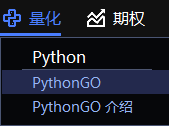
PythonGO 启动方法示意图
加载策略文件
在 PythonGO 界面中点击 【加载策略】,按照如图操作步骤执行
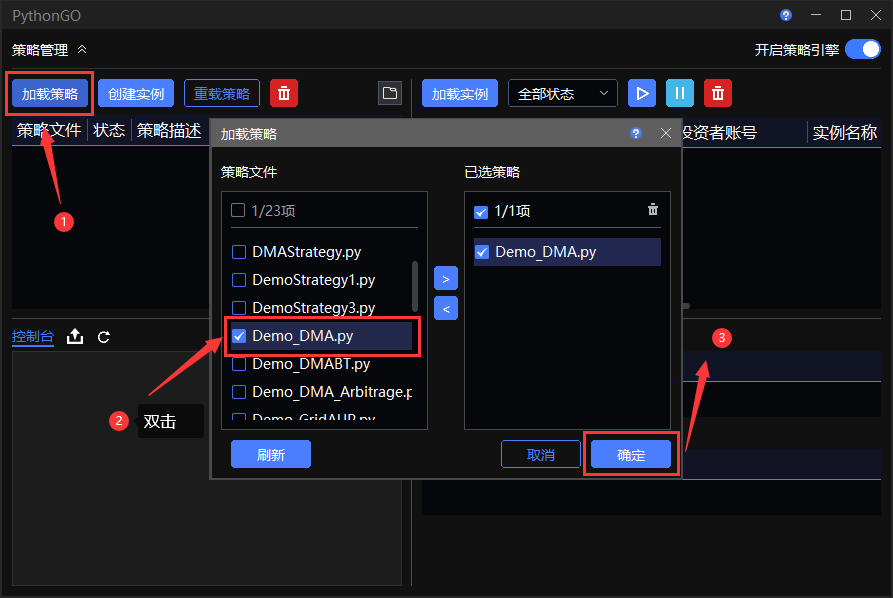
加载策略
创建策略实例
双击列表中的策略文件,或单击 【创建实例】 按钮,都可以创建策略实例。每一个实例就是策略运行的最小单元。
需要注意的是,每一个策略实例都会以实例名称为文件名在本地保存一个 JSON 格式文件,来记录策略实例的参数,如果下次创建相同策略文件的同名策略实例时,会优先使用上一次保存的策略实例参数。
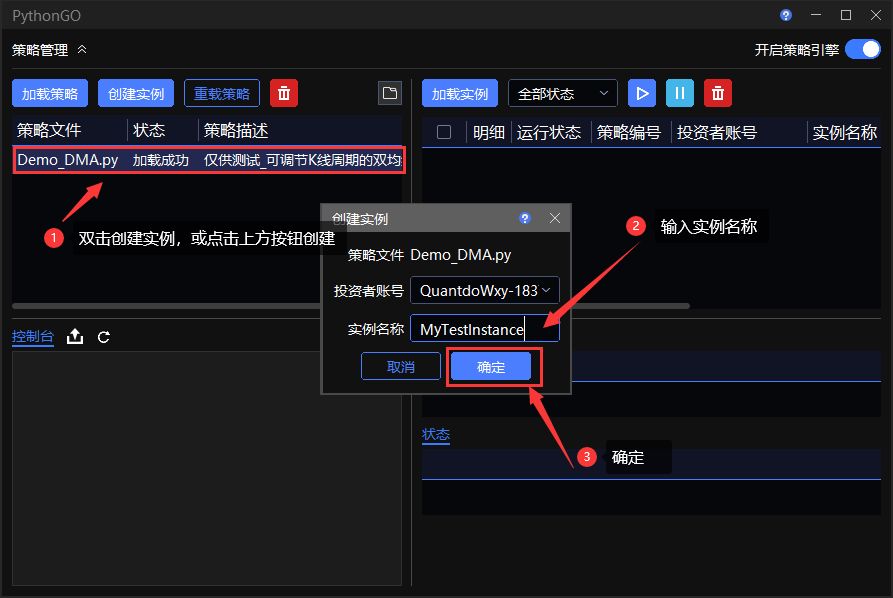
创建策略实例
修改实例参数并运行策略
策略实例创建成功后,在 PythonGO 面板中可以查看到策略运行的状态和策略明细,但是我们运行策略前还需要修改一些参数
实例参数修改好之后,点击启动按钮运行策略
Tips
- 可以点击明细栏所对应实例的放大镜查看单个实例的成交回报和成交明细
- 交易所和合约填写必须以无限易的【实时行情】窗口的字段 交易所 和 合约代码 为准

修改策略实例参数并启动
重载策略实例
- 点击 【加载实例】 按钮,可以直接重载之前运行保存过的实例,不再需要重复创建即可立即运行。
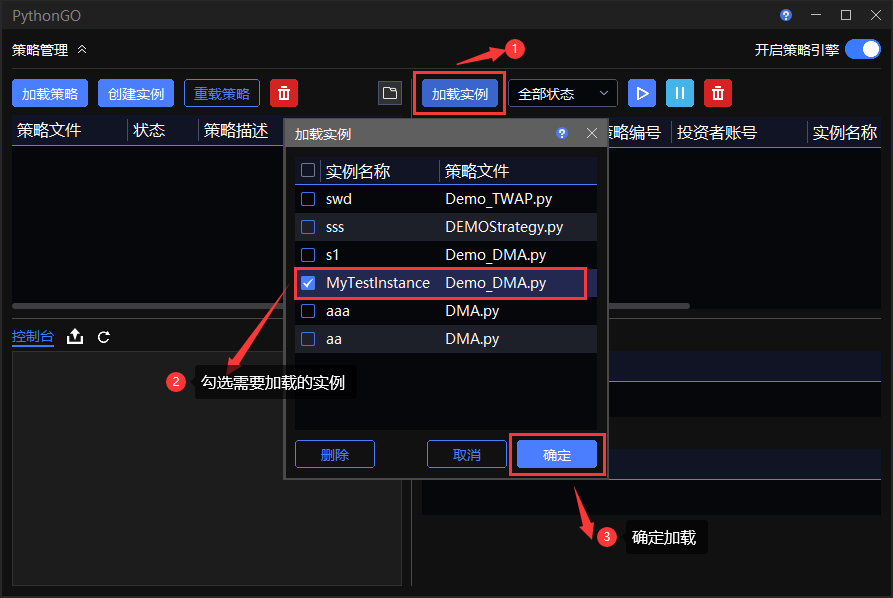
重载策略实例
策略文件目录
无限易客户端的文件都会以 【隐藏文件夹】 的形式保存在客户机本地,所以您在开发好自己的策略后,需要把策略文件放到指定的文件目录下。具体方法如下所示
直接在 PythonGO 界面点击按钮打开策略文件目录即可
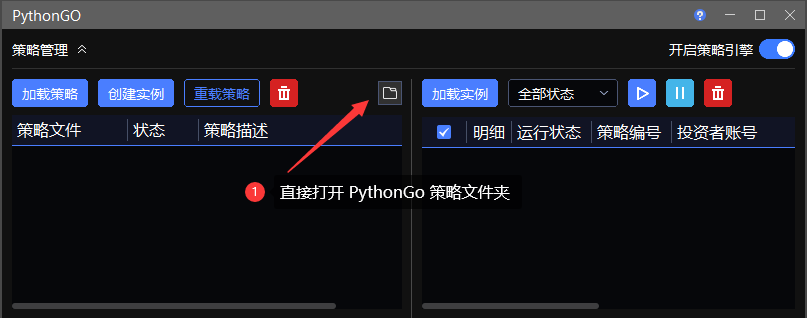
打开策略目录
PythonGO 策略组成
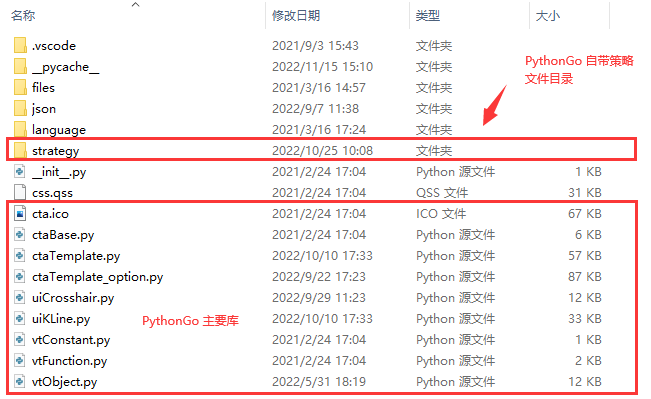
PythonGO 策略组成
查看控制台 Log
由于 Python 代码出错后的错误信息过多,所以无限易对控制台输出的错误信息有做字符串截断,导致有时候不能看到完整的错误代码,这个时候我们需要点击控制台右边的按钮,打开策略日志文件并拉到最下方来看最新的错误信息
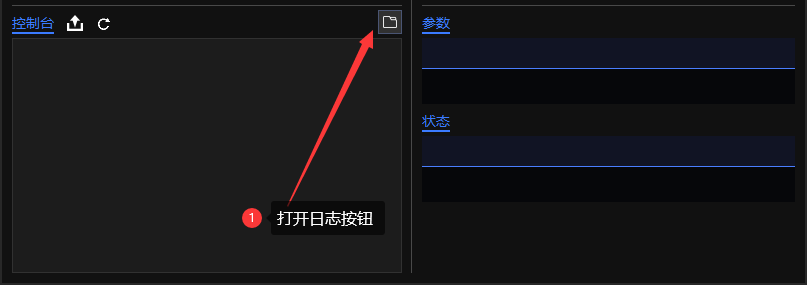
打开日志按钮